ما هي شبكة VPN؟ مزايا وعيوب شبكة VPN الافتراضية الخاصة

ما هو VPN، وما هي مزاياه وعيوبه؟ لنناقش مع WebTech360 تعريف VPN، وكيفية تطبيق هذا النموذج والنظام في العمل.
عادةً ما تكون سعة محرك الأقراص C أقل من سعة الأقسام الأخرى في جهاز الكمبيوتر الخاص بك، ومع ذلك، فهذا هو محرك الأقراص الأكثر أهمية، وفي بعض الأحيان لن تتمكن من تثبيت برامج مهمة على محركات أقراص أخرى لأن القيام بذلك سيؤدي إلى عدم عملها.
وعادةً ما يتعين أن تتمتع سعة محرك الأقراص C بسعة إضافية، حتى يتمكن الكمبيوتر من العمل بسلاسة أكبر. لذلك، يقوم المستخدمون في كثير من الأحيان بنقل مجلد التنزيل إلى محركات أقراص أخرى ذات سعة أكبر.
يساعد هذا في تقليل عبء السعة على محرك الأقراص C ومساعدة الكمبيوتر على العمل بسلاسة أكبر. إذا كنت تريد نقل مجلد التنزيل أو مجلدات مثل المستندات وسطح المكتب إلى محرك أقراص آخر على نظام التشغيل Windows 11، فاتبع الإرشادات أدناه.
شاهد المزيد: نقل مجلد التنزيل من محرك الأقراص C إلى محرك أقراص آخر على نظام التشغيل Windows 10
كيفية نقل مجلد التنزيلات من محرك الأقراص C إلى محرك أقراص آخر على نظام التشغيل Windows 11
ملاحظة هامة: لا تستخدم هذا الدليل إذا كان القرص الصلب لديك مشفرًا.
الخطوة 1: حدد المجلد الذي تريد نقله إلى محرك أقراص آخر عن طريق النقر بزر الماوس الأيمن فوق هذا المجلد وتحديد "خصائص" >
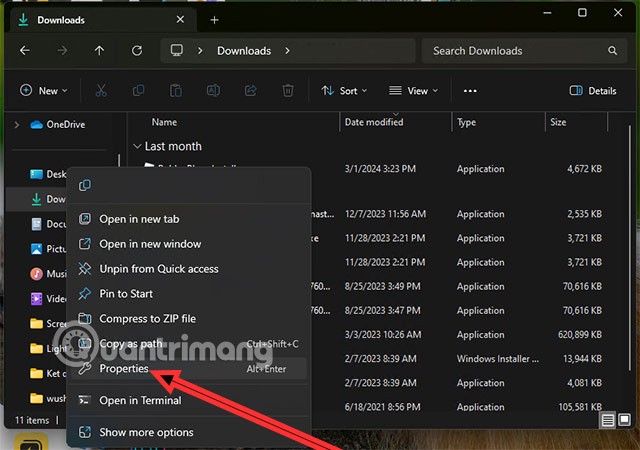
الخطوة 2: في خصائص المجلد الذي حددته للتو، حدد علامة التبويب الموقع، وهنا سترى مسار حفظ المجلد أدناه. هناك 3 خيارات يمكنك الاختيار من بينها أدناه، حدد نقل لتغيير مكان وجود مجلد التنزيل.

الخطوة 3: بعد ذلك، قم بالتبديل إلى محرك الأقراص D أو محرك الأقراص E لتحرير المجلد لمحرك الأقراص C. بعد تحديد محرك الأقراص الذي يحتوي على مجلد التنزيل، حدد تحديد المجلد أدناه لإكمال تحديد المجلد.
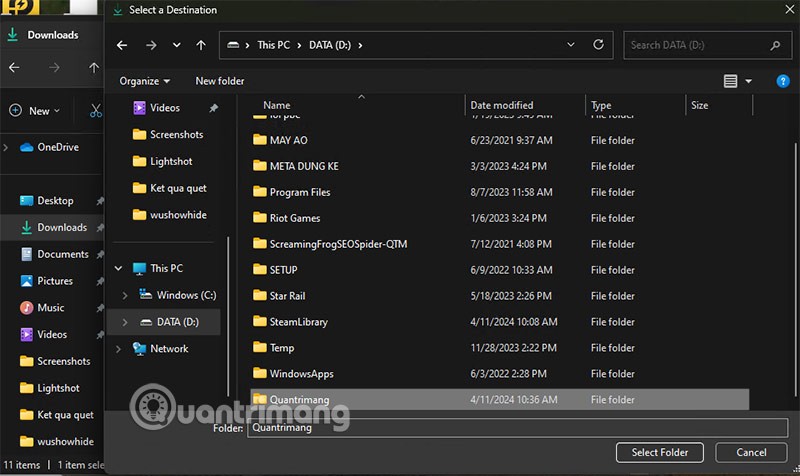
الخطوة 4: بعد تحديد المنطقة التي ستحتوي على مجلد التنزيل ، حدد "تطبيق" ثم "موافق" لإكمال تغيير المجلد.

سيظهر تحذير يسألك إذا كنت تريد نقل مجلد التنزيل من الموقع الافتراضي لمحرك الأقراص C إلى الموقع الجديد. وبالإضافة إلى ذلك، سيتم نقل كافة البيانات الموجودة في مجلد التنزيل هذا إلى الموقع الجديد. حدد "نعم" للموافقة على نقل مجلد التنزيلات.
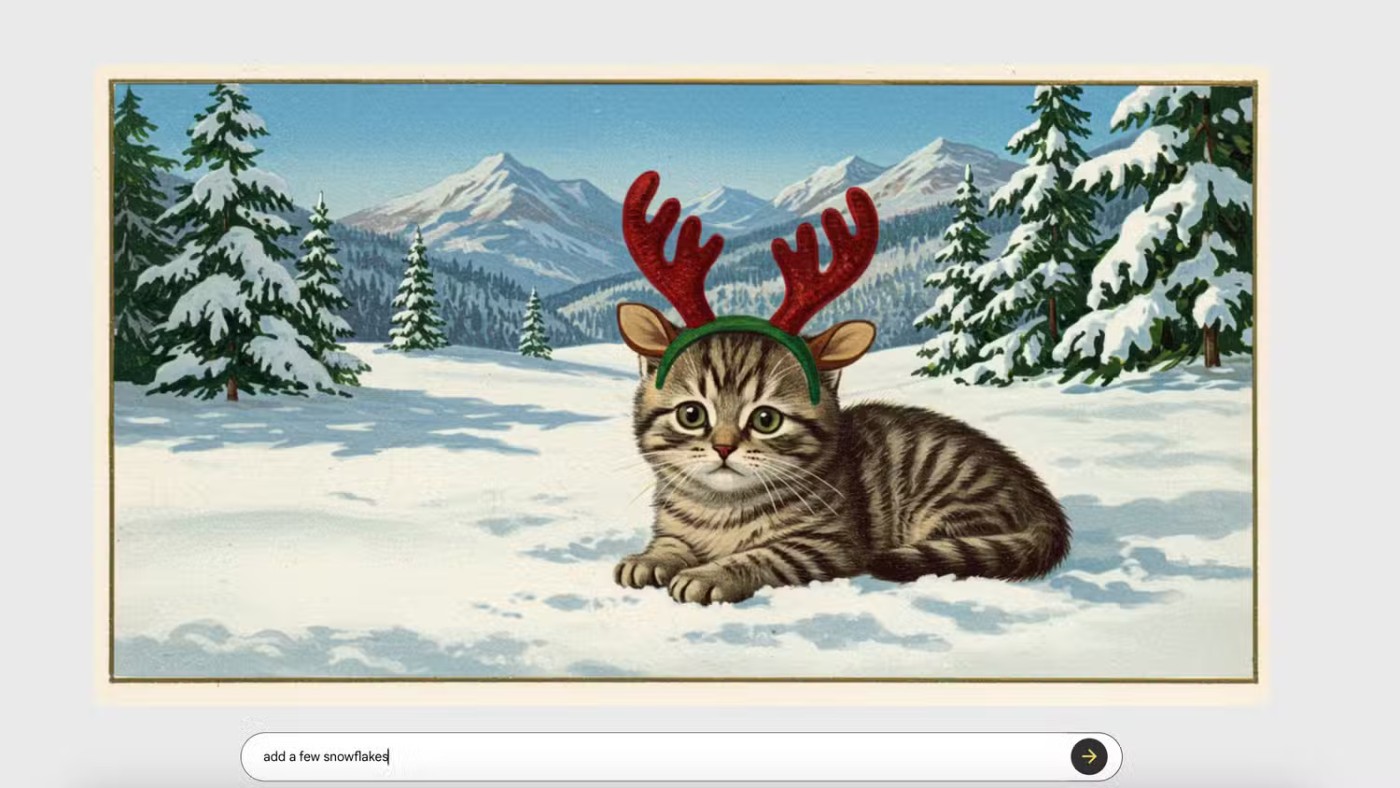
كل ما عليك فعله بعد ذلك هو الانتظار حتى يتم نقل مجلد التنزيل إلى القسم الجديد الذي حددته. سيتم أيضًا نقل كافة المجلدات إلى هذا القسم الجديد.
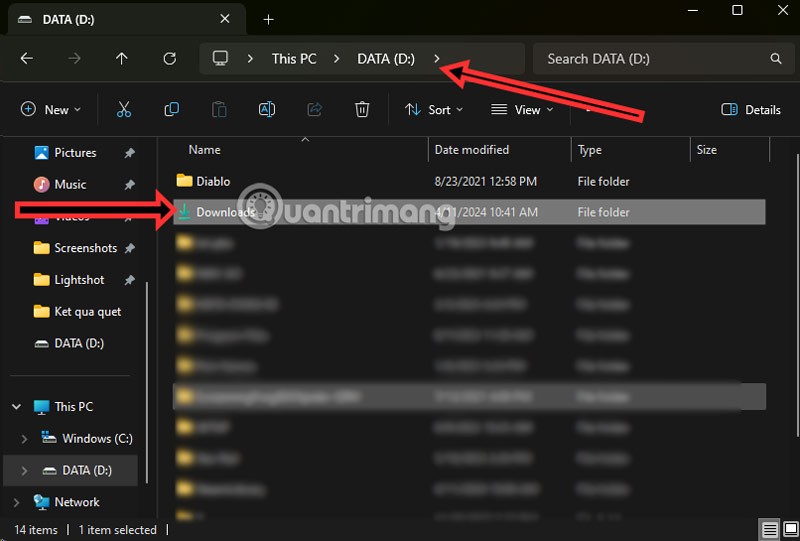
في الوصول السريع، ستظل مجلد التنزيلات هذا مرئيًا إذا كان لديك نشاط مرتبط بهذا المجلد.
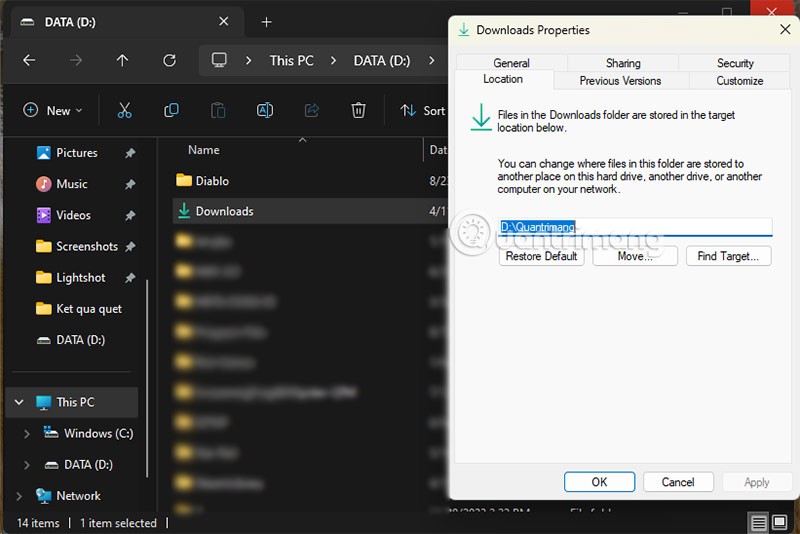
إعادة تعيين المجلد المنقول إلى موقعه الأصلي
لنقل مجلد التنزيل والمجلدات التي نقلتها من محرك الأقراص C إلى موقعها الأصلي. ما عليك سوى النقر بزر الماوس الأيمن على مجلد التنزيل وتحديد الخصائص > الموقع مرة أخرى وتحديد استعادة الافتراضي.
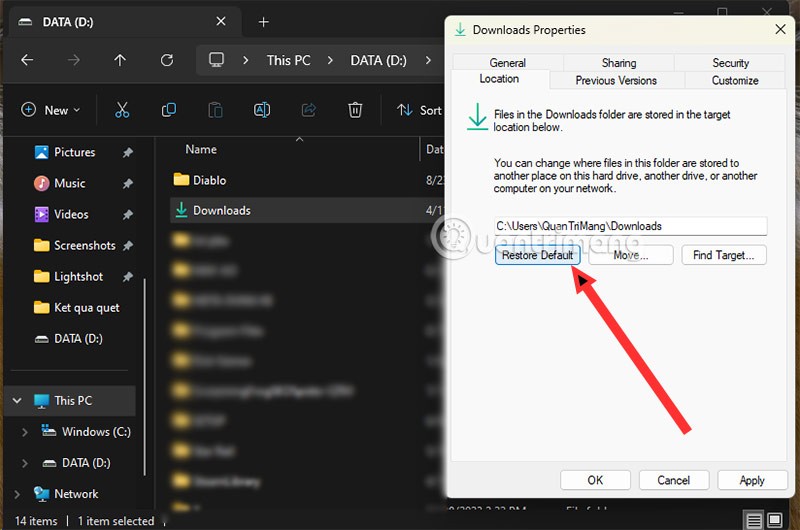
سيكون هناك إشعار مماثل لما يحدث عندما تنقل هذا المجلد من محرك الأقراص C إلى محرك أقراص آخر، وسيتم أيضًا نقل جميع البيانات الموجودة في هذا المحرك إلى المنطقة الجديدة التي تختارها. لاحظ أنه عند النقل إلى محرك الأقراص C، يجب عليك التأكد من أن محرك الأقراص C يحتوي على مساحة كافية لتتمكن من نقل هذا المجلد مرة أخرى.
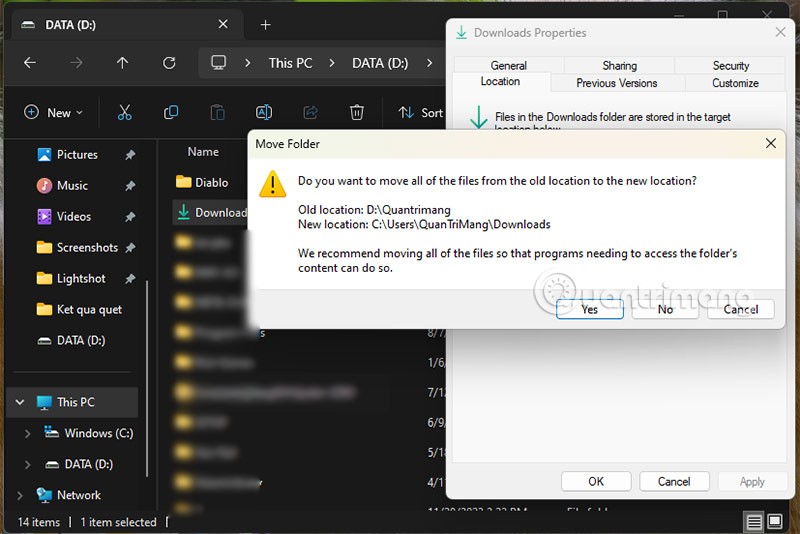
المزايا والعيوب عند نقل مجلد التنزيل إلى محرك أقراص آخر
ميزة
العيوب
باختصار، عند نقل مجلد التنزيل من محرك الأقراص C إلى محركات أقراص أخرى، يجب عليك الانتباه إلى بعض التغييرات المذكورة أعلاه. يجب عليك أن تأخذ احتياجاتك بعين الاعتبار قبل أن تقرر نقل المجلد.
بعض النصائح قبل نقل مجلد التنزيل أو المجلدات الأخرى من محرك الأقراص C إلى محرك أقراص آخر:
ما هو VPN، وما هي مزاياه وعيوبه؟ لنناقش مع WebTech360 تعريف VPN، وكيفية تطبيق هذا النموذج والنظام في العمل.
لا يقتصر أمان Windows على الحماية من الفيروسات البسيطة فحسب، بل يحمي أيضًا من التصيد الاحتيالي، ويحظر برامج الفدية، ويمنع تشغيل التطبيقات الضارة. مع ذلك، يصعب اكتشاف هذه الميزات، فهي مخفية خلف طبقات من القوائم.
بمجرد أن تتعلمه وتجربه بنفسك، ستجد أن التشفير سهل الاستخدام بشكل لا يصدق وعملي بشكل لا يصدق للحياة اليومية.
في المقالة التالية، سنقدم العمليات الأساسية لاستعادة البيانات المحذوفة في نظام التشغيل Windows 7 باستخدام أداة الدعم Recuva Portable. مع Recuva Portable، يمكنك تخزينها على أي وحدة تخزين USB مناسبة، واستخدامها وقتما تشاء. تتميز الأداة بصغر حجمها وبساطتها وسهولة استخدامها، مع بعض الميزات التالية:
يقوم برنامج CCleaner بالبحث عن الملفات المكررة في بضع دقائق فقط، ثم يسمح لك بتحديد الملفات الآمنة للحذف.
سيساعدك نقل مجلد التنزيل من محرك الأقراص C إلى محرك أقراص آخر على نظام التشغيل Windows 11 على تقليل سعة محرك الأقراص C وسيساعد جهاز الكمبيوتر الخاص بك على العمل بسلاسة أكبر.
هذه طريقة لتقوية نظامك وضبطه بحيث تحدث التحديثات وفقًا لجدولك الخاص، وليس وفقًا لجدول Microsoft.
يوفر مستكشف ملفات Windows خيارات متعددة لتغيير طريقة عرض الملفات. ما قد لا تعرفه هو أن أحد الخيارات المهمة مُعطّل افتراضيًا، مع أنه ضروري لأمان نظامك.
باستخدام الأدوات المناسبة، يمكنك فحص نظامك وإزالة برامج التجسس والبرامج الإعلانية والبرامج الضارة الأخرى التي قد تكون مختبئة في نظامك.
فيما يلي قائمة بالبرامج الموصى بها عند تثبيت جهاز كمبيوتر جديد، حتى تتمكن من اختيار التطبيقات الأكثر ضرورة والأفضل على جهاز الكمبيوتر الخاص بك!
قد يكون من المفيد جدًا حفظ نظام تشغيل كامل على ذاكرة فلاش، خاصةً إذا لم يكن لديك جهاز كمبيوتر محمول. ولكن لا تظن أن هذه الميزة تقتصر على توزيعات لينكس - فقد حان الوقت لتجربة استنساخ نظام ويندوز المُثبّت لديك.
إن إيقاف تشغيل بعض هذه الخدمات قد يوفر لك قدرًا كبيرًا من عمر البطارية دون التأثير على استخدامك اليومي.
Ctrl + Z هو مزيج مفاتيح شائع جدًا في ويندوز. يتيح لك Ctrl + Z التراجع عن إجراءات في جميع أقسام ويندوز.
تُعدّ الروابط المختصرة مفيدةً لإزالة الروابط الطويلة، لكنها تُخفي أيضًا وجهتها الحقيقية. إذا كنت ترغب في تجنّب البرامج الضارة أو التصيّد الاحتيالي، فإنّ النقر العشوائي على هذا الرابط ليس خيارًا حكيمًا.
بعد انتظار طويل، تم إطلاق التحديث الرئيسي الأول لنظام التشغيل Windows 11 رسميًا.













